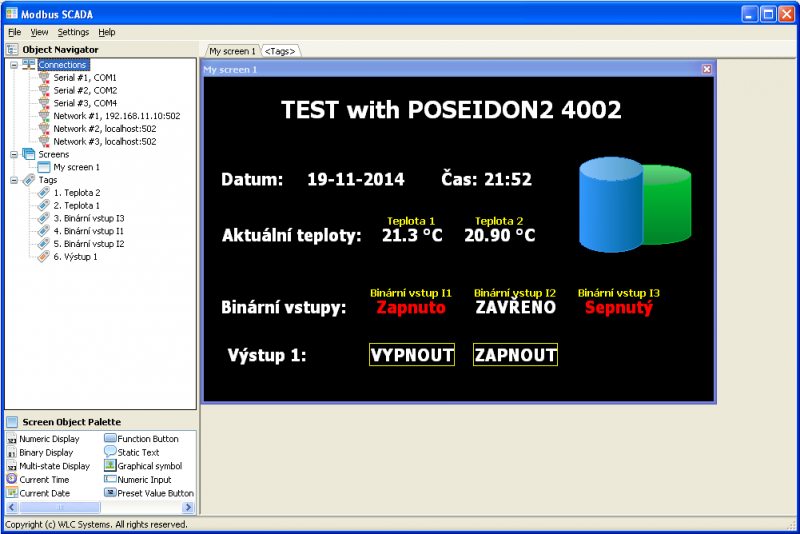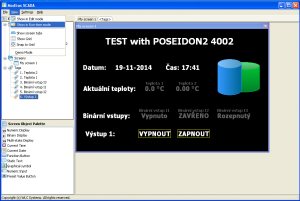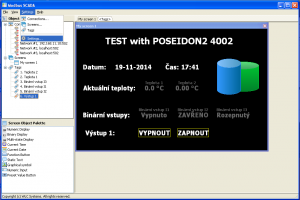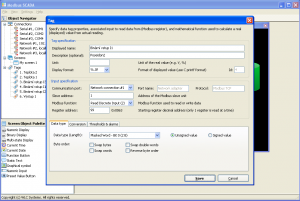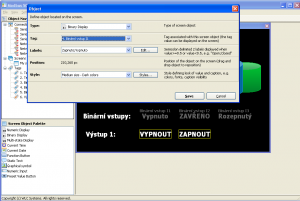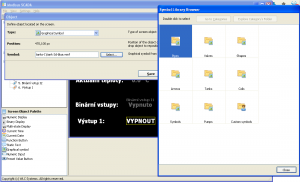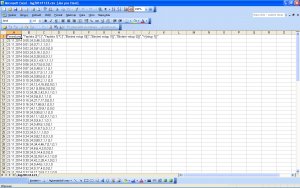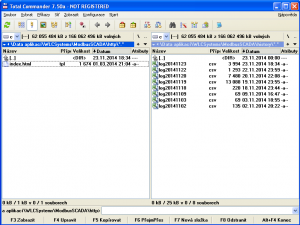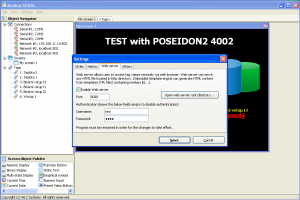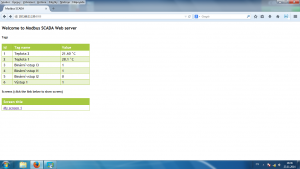Většina známých kvalitních SCADA/OPC počítačových systémů je pro málo zkušeného uživatele v této oblasti docela náročná na zprovoznění a vytvoření i jen jednoduché prezentace / vizualizace hodnot. I když jsou výrobci konkrétních softwarů obvykle nabízeny vzorové aplikace i dobré návody, stejně může mít z nich začínající uživatel z počátku poměrné velký respekt i zamotanou hlavu. A tak často o nasazení SCADA ani neuvažuje, protože se bojí příliš velké časové náročnosti rozjezdu aplikace. Na druhou stranu, ale jak jinak snadno udělat uživatelsky přívětivé zobrazení hodnot na obrazovce počítače?
Většina známých kvalitních SCADA/OPC počítačových systémů je pro málo zkušeného uživatele v této oblasti docela náročná na zprovoznění a vytvoření i jen jednoduché prezentace / vizualizace hodnot. I když jsou výrobci konkrétních softwarů obvykle nabízeny vzorové aplikace i dobré návody, stejně může mít z nich začínající uživatel z počátku poměrné velký respekt i zamotanou hlavu. A tak často o nasazení SCADA ani neuvažuje, protože se bojí příliš velké časové náročnosti rozjezdu aplikace. Na druhou stranu, ale jak jinak snadno udělat uživatelsky přívětivé zobrazení hodnot na obrazovce počítače?
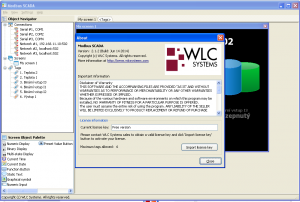 Náhodou jsem na internetu narazil na zajímavě se tvářící, malý a volně stáhnutelný software s názvem Modbus SCADA, který je dle jeho licenčních podmínek možné využívat bezplatně i pracovně. Přitom se hned od začátku "tváří" jako velmi jednoduchý na instalaci, nastavení komunikace, i vytvoření vizualizace.
Náhodou jsem na internetu narazil na zajímavě se tvářící, malý a volně stáhnutelný software s názvem Modbus SCADA, který je dle jeho licenčních podmínek možné využívat bezplatně i pracovně. Přitom se hned od začátku "tváří" jako velmi jednoduchý na instalaci, nastavení komunikace, i vytvoření vizualizace.
A opravdu jednodušší vizualizační SCADA program jsem asi zatim neviděl. Jeho instalace na notebooku, připojení přes Modbus-TCP k měřicí centrále Poseidon2 4002 (viz článek TEST - Poseidon2 a komunikace Modbus-TCP) a vytvoření jednoduché prezentace hodnot dvou senzorů teploty a stavu binárních vstupů mi trvalo cca 3 hodiny. A to jsem v oblasti SCADA systémů také stále spíše začátečník. Ano, po uvodním nadšení jsem zjistil, že program sice zatím neumožňuje některé jinak běžné funkce, ale jeho vývoj stále pokračuje, takže snad se bude zlepšovat. Ale hned na začátku musím říct, že běží velmi stabilně a umožňuje komunikovat s libovolným zařízením podporujícím Modbus-TCP nebo Modbus-RTU. Hlavně bez problémů umí hodnoty číst a jednoduše zobrazit. Zpětný kanál, tedy zápis hodnot z PC do zařízení, je již zatím nedotažený a ne všechny funkce fungují.
Základní popis
 Software Modbus SCADA bych uvedl tak, že stojí na pomezí softwarů označovaných jako Modbus terminály a univerzální OPC/SCADA systémy. Narozdíl o "Modbus terminálů", které obvykle jen zobrazují surová data, umožňuje Modbus SCADA vytvořit jednu či více grafických vizualizačních obrazovek se zobrazením libovolných hodnot libovolných zařízení podporující přenos dat protokolem Modbus-TCP nebo Modbus-RTU. Narozdíl od velkých OPC/SCADA softwarů má sice dost omezené grafické možnosti a funkce, ale na druhou stranu tím je velmi jednoduchý na používání. Což je asi i záměr výrobce.
Software Modbus SCADA bych uvedl tak, že stojí na pomezí softwarů označovaných jako Modbus terminály a univerzální OPC/SCADA systémy. Narozdíl o "Modbus terminálů", které obvykle jen zobrazují surová data, umožňuje Modbus SCADA vytvořit jednu či více grafických vizualizačních obrazovek se zobrazením libovolných hodnot libovolných zařízení podporující přenos dat protokolem Modbus-TCP nebo Modbus-RTU. Narozdíl od velkých OPC/SCADA softwarů má sice dost omezené grafické možnosti a funkce, ale na druhou stranu tím je velmi jednoduchý na používání. Což je asi i záměr výrobce.
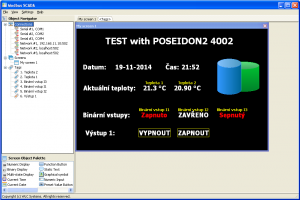 MODBUS SCADA umožňuje současně vytvořit až 3 komunikační kanály Modbus-TCP a 3 komunikační kanály Modbus-RTU, tedy lze napojit zařízení celkem až ze 6 sběrnic. U nich pak lze vytvořit databázi tzv. tagů, tedy přiřazení proměnných k Modbus registrům a jejich čtecích nebo zápisových funkcí jednotlivých napojených zařízení. S tagy se pak pracuje při vytváření ovládací obrazovky (či více obrazovek), kde se čtené hodnoty do PC dají zobrazit a doplnit pevnými texty a grafikou, nebo zadat hodnoty zapisované z PC do daného zařízení. Navíc je využívá i jednoduchý Web server, který sice opět neposkytuje žádné zázraky, ale dobře umožňuje jednoduché zobrazení hodnot odkudkoliv z internetu přes standardní webový prohlížeč. Také je možné spustit funkci "datalogging", tedy průběžné ukládání hodnot všech tagů do souboru na harddisku PC.
MODBUS SCADA umožňuje současně vytvořit až 3 komunikační kanály Modbus-TCP a 3 komunikační kanály Modbus-RTU, tedy lze napojit zařízení celkem až ze 6 sběrnic. U nich pak lze vytvořit databázi tzv. tagů, tedy přiřazení proměnných k Modbus registrům a jejich čtecích nebo zápisových funkcí jednotlivých napojených zařízení. S tagy se pak pracuje při vytváření ovládací obrazovky (či více obrazovek), kde se čtené hodnoty do PC dají zobrazit a doplnit pevnými texty a grafikou, nebo zadat hodnoty zapisované z PC do daného zařízení. Navíc je využívá i jednoduchý Web server, který sice opět neposkytuje žádné zázraky, ale dobře umožňuje jednoduché zobrazení hodnot odkudkoliv z internetu přes standardní webový prohlížeč. Také je možné spustit funkci "datalogging", tedy průběžné ukládání hodnot všech tagů do souboru na harddisku PC.
Zadávání komunikace i vytváření vizualizace se provádí v tzv. editačním režimu, zatímco pak pro běžný běh vytvořeného ovládacího rozhraní se využívá tzv. runtime režim, stejně jako u každého správného SCADA systému. V tomto režimu uživatel nemá přístup ke změnám nastavení a pouze vidí na obrazovce PC jen dříve vytvořenou ovládací vizualizaci a nic víc.
Software běží v operačním systému Windows XP až Win 7. Použití ve Windows 8 výrobce neudává a ani jsem neměl možnost software v něm vyzkoušet, protože jej na žádném dostupném PC nevlastním...
Instalace, nastavení a vytvoření vizualizace
 Program Modbus SCADA lze snadno stáhnout ze stránek společnosti WLC Systems, která jej vyvíjí. Jde o malý instalační EXE soubor, který v sobě zahrnuje klasickou instalaci jednoduchého Windows programu a není v tomto směru nijak záludný. Nevyžaduje instalaci žádného databázového systému, čímž jeho instalaci a zprovoznění snadno zvládne každý běžný uživatel PC. Při prvním spuštění se program otevře v tzv. demo režimu, kdy ukáže již výrobcem předvytvořenou vzorovou obrazovku, kde demo režim sám generuje náhodné hodnoty pro zobrazení. Tento režim je nutné vypnout v menu "View" položkou "Demo mode". Pak již je možné začít pracovat...
Program Modbus SCADA lze snadno stáhnout ze stránek společnosti WLC Systems, která jej vyvíjí. Jde o malý instalační EXE soubor, který v sobě zahrnuje klasickou instalaci jednoduchého Windows programu a není v tomto směru nijak záludný. Nevyžaduje instalaci žádného databázového systému, čímž jeho instalaci a zprovoznění snadno zvládne každý běžný uživatel PC. Při prvním spuštění se program otevře v tzv. demo režimu, kdy ukáže již výrobcem předvytvořenou vzorovou obrazovku, kde demo režim sám generuje náhodné hodnoty pro zobrazení. Tento režim je nutné vypnout v menu "View" položkou "Demo mode". Pak již je možné začít pracovat...
V mém případě jsem využil zapůjčené měřicí zařízení Poseidon2 4002 od HWgroup, které mimo jiné podporuje i komunikaci přes Modbus-TCP (viz článek TEST - Poseidon2 a komunikace Modbus-TCP). Udělal jsem tedy jeho pokusné napojení na Modbus SCADA a jednoduché zobrazení hodnot 2 teplotních senzorů a 10 dvoustavových (binárních) vstupů. Také jsem se pokusil vytvořit ovládání jednoho spínaného výstupu.
V tomto směru stačilo vymazat položky z demo ukázky a vytvořit si tak "čistý štít". U Modbus SCADA je zajímavé to, že nemá žádnou možnost uložení více různých projektů. Nemá totoiž položky "New", "Open" a "Save...". Zde prostě co aktuálně vytvoříte, tak to také provozujete a drží se uloženo i po vypnutí a opětovném zapnutí programu. Ovšem pro účely zálohy nebo přenosu na jiný počítač je možné prostě jen zkopírovat soubory "screen_xxx.cfg" a "config.cfg" z/do adresáře "C:/Documents and Settings/All Users/Data aplikací/WLCSystems/ModbusSCADA/cfg".
Záložky "View" (obr. vlevo) umožňuje kdykoliv při vytváření vizualizace přepínat mezi editačním režimem (Show in Edit mode) a pracovním Run-time režimem (Show in Run-time mode) nebo zapnut/vypnout režim "Demo", který sám náhodně generuje hodnoty vytvořených proměnných (tagů). V záložka "Settings" (obr. vpravo) je pak možné otevřít okna nastavení Modbus připojení, tvorby tagů a okna Settings pro aktivaci přídavných funkcí (mimo jiné datalogging a webserver).
 Modbus-TCP komunikace se nastaví v okně po poklikání na příslušné využívané rozhraní pod položkou "Connections" v okně "Object Navigator". Pak již stačí vytvořit / nastavit tzv. tagy pod položkou "Tags". Zde jde o to vytvořit si vlastní název proměnné a k té přiřadit příslušný Modbus register ve vytvořeném spojení. S touto proměnnou se pak pracuje ve vytvářené vizualizaci, tj. na obrazovkách vytvářených pod položkou "Screens". Je tedy nutné vytvořit tolik proměnných, kolik parametrů (ať již analogových nebo dvoustavových binárních hodnot) budete chtít ve vizualizaci používat. Toto řešení má praktickou výhodu v tom, že lze snadno později změnit parametry komunikace s Modbus zařízením, aniž by se muselo jakkoliv přímo "sáhnout" na vytvořené obrazovky vizualizace. Při používání programu Modbus SCAD bez registrace (bez zakoupení) lze však vytvořit a používat jen 6 tagů.
Modbus-TCP komunikace se nastaví v okně po poklikání na příslušné využívané rozhraní pod položkou "Connections" v okně "Object Navigator". Pak již stačí vytvořit / nastavit tzv. tagy pod položkou "Tags". Zde jde o to vytvořit si vlastní název proměnné a k té přiřadit příslušný Modbus register ve vytvořeném spojení. S touto proměnnou se pak pracuje ve vytvářené vizualizaci, tj. na obrazovkách vytvářených pod položkou "Screens". Je tedy nutné vytvořit tolik proměnných, kolik parametrů (ať již analogových nebo dvoustavových binárních hodnot) budete chtít ve vizualizaci používat. Toto řešení má praktickou výhodu v tom, že lze snadno později změnit parametry komunikace s Modbus zařízením, aniž by se muselo jakkoliv přímo "sáhnout" na vytvořené obrazovky vizualizace. Při používání programu Modbus SCAD bez registrace (bez zakoupení) lze však vytvořit a používat jen 6 tagů.
Příklad vytvořených dvou proměnných (tagů): analogové hodnoty senzoru teploty (obr. vlevo) a binárního stavu vstupu I1 zařízení Poseidon2 (obr. vpravo).
Z pohledu samotného grafického ztvárnění prezentace hodnot a stavů, nastává trošku zklamání. Já, jako už již trošku zběhlý uživatel vytváření vizualizace na HMI panelech, jsem očekával mimo číselného zobrazení analogových proměnných i možnost jejich čistě grafické vizualizace. Například pomocí sloupcových grafů, X/Y grafů apod. Toto zde zatím není možné a lze jen vkládat čistě statickou grafiku v podobě obrázků ze základní knihovny nainstalované společně s programem a vlastních obrázků typu bmp, jpg či gif. Lepší situace je v případě dvoustavových signálů. Zde sice také nelze použít grafickou indikaci v podobě "kontrolek svítí/nesvítí", ale lze místo stavů 1/0 zobrazit jakákoliv slova, tedy např. ZAPNUTO/VYPNUTO, BĚŽÍ/NEBĚŽÍ apod. Nicméně lze u všech hodnot přidat zobrazení jména dané proměnné, umístění/zobrazení desetinné tečky, zobrazit jednotky hodnoty či nastavit jednoduchý přepočet typu "Y=A*X+B".
Na vizualizační plochu lze z okna "Screen Object Pallete" přetahovat / vkládat různé objekty, jakým například je zobrazení hodnot vytvořených tagů (obr. vlevo), pevných textů, údaje data a času (přebíraného z PC) nebo grafických obrázků ze základní databáze programu nebo i vlastní přidané grafiky (obr. vlevo).
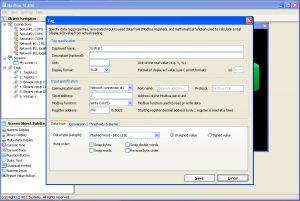 Jediná "kaňka" na celé kráse je fakt, že se mi vůbec nepovedlo nijak vytvořit volbu stavu binárních proměnných, tedy v mém konkrétním případě změnu stavu spínaných výstupů měřicí centrály Poseidon2 4002. I když je možné vytvořit tag s Modbus funkcí 05 "Write Coil (5)", není k dispozici pro vizualizace žádná funkce, která by toho využívala. Jediná funkce, která je k dispozici, která by to mohla provádět, byla "Numeric Input", ale ta požadovanou funkci změny stavou "bitových" proměnných neprováděla. Zcela totiž chyběla funkce "Binary Input", i když na stránce výrobce dokonce je deklarována.
Jediná "kaňka" na celé kráse je fakt, že se mi vůbec nepovedlo nijak vytvořit volbu stavu binárních proměnných, tedy v mém konkrétním případě změnu stavu spínaných výstupů měřicí centrály Poseidon2 4002. I když je možné vytvořit tag s Modbus funkcí 05 "Write Coil (5)", není k dispozici pro vizualizace žádná funkce, která by toho využívala. Jediná funkce, která je k dispozici, která by to mohla provádět, byla "Numeric Input", ale ta požadovanou funkci změny stavou "bitových" proměnných neprováděla. Zcela totiž chyběla funkce "Binary Input", i když na stránce výrobce dokonce je deklarována.
Provoz v "Runtime" režimu
 Výše vytvořenou vizualizaci pak lze pro plný uživatelský provoz spustit v tzv. "Run-time mode". To lze udělat v editoru z menu "View->Show in Run-time mode", nebo pro běžný provoz lépe přímo ze "Start" menu Windows spuštěním položky "Modbus SCADA-> Run-time". Také lze například toto nastavit pro automatické spuštění hned po startu Windows.
Výše vytvořenou vizualizaci pak lze pro plný uživatelský provoz spustit v tzv. "Run-time mode". To lze udělat v editoru z menu "View->Show in Run-time mode", nebo pro běžný provoz lépe přímo ze "Start" menu Windows spuštěním položky "Modbus SCADA-> Run-time". Také lze například toto nastavit pro automatické spuštění hned po startu Windows.
V "Run-Time mode" se již zobrazuje jen čistě vytvořená vizualizace bez dalších jiných prvků, tedy ideální stav pro používání běžnou obsluhou stroje, která nemá ani páru o tom, jak byla vizualizace vytvořena.
Záznam hodnot na disk a Web server
Velkou devizou programu Modbus SCADA je přítomnost možnosti záznamu hodnot do CSV souboru na disk počítače a funkce jednoduchého webového serveru.
Základní podoba záznamu hodnot do CSV souboru na harddisk počítače (obr. vlevo) a standardní umístění CSV souborů a webové prezentace vytvořené automaticky během instalace programu (obr. vpravo).
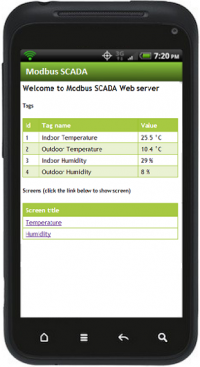 V prvním případě jde o ukládání sekvence údajů datum, čas a posloupnost všech hodnot zobrazovaných ve vizualizačních oknech, tedy všech vytvořených tagů v posloupnosti tak, jak jsou za sebou v seznamu "Tags". Sluší se dodat, že pouze při běhu v Run-time režimu, což je ale celkem logické. Časovou periodu záznamu lze samozřejmě nastavit v počtu minut. Každý den se vždy vytvoří nový CSV soubor, takže i po přístupu k souborů po dlouhé době se v nich snadno hledá. Standardně program soubory ukládá na disk do adresáře " C:/Documents and Settings/All Users/Data aplikací/WLCSystems/ModbusSCADA/history ", což je trošku nepřehledné. Ale jinak vše pracuje výborně.
V prvním případě jde o ukládání sekvence údajů datum, čas a posloupnost všech hodnot zobrazovaných ve vizualizačních oknech, tedy všech vytvořených tagů v posloupnosti tak, jak jsou za sebou v seznamu "Tags". Sluší se dodat, že pouze při běhu v Run-time režimu, což je ale celkem logické. Časovou periodu záznamu lze samozřejmě nastavit v počtu minut. Každý den se vždy vytvoří nový CSV soubor, takže i po přístupu k souborů po dlouhé době se v nich snadno hledá. Standardně program soubory ukládá na disk do adresáře " C:/Documents and Settings/All Users/Data aplikací/WLCSystems/ModbusSCADA/history ", což je trošku nepřehledné. Ale jinak vše pracuje výborně.
V případě webového serveru jde o možnost i bez jakékoliv práce provádět čtení hodnot / stavů všech vytvořených tagů a také zobrazit aktuální statické "foto" jakéhokoliv okna vizualizace v době kliknutí na tento požadavek. Moc pěkný je fakt, že pro tuto základní funkci není nutné z pohledu samotné webové stránky vůbec nic programovat a jen stačí v záložce "Settings-> Settings...->Web server" zatrhnout položku "Enable Web server" a vše běží. To je dáno tím, že v základu je již přítomen tzv. template engine, který jednoduchou webovou stránku se zobrazením všech ve vizualizaci vytvořených tagů sám vygeneruje. Webová stránka je pak dostupná z jakéhokoliv počítače na LAN (ethernetové) či internetové síti, ze které je možné na daný počítač s Modbus SCADA přistoupit, tedy na IP adrese daného počítače. Samozřejmě pro zobrazení hodnot musí opět na daném počítači běžet Modbus SCADA v režimu Run-time.
Aktivace funkce "Web server" (obr. vlevo) a standardní vizuální podoba automaticky vytvořené (defaultní) webové stránky na základě nadefinovaného seznamu tagů a vizualizačních obrazovek (obr. vpravo). Webovou stránku lze samozřejmě upravit změnou / doplněním o vlastní texty, grafiku apod. v HTML formátu.
Závěr
Software Modbus SCADA jistě není dokonalý a má dost nedostatků, ale žádné z nich jej neomezují v použití pro velmi snadnou základní vizualizaci hodnot a stavů zařízení s Modbus komunikací. Nastavení, vytvoření zobrazení a použivání programu je velmi jednoduché, což je dle mého názoru jeho absolutně hlavní výhoda. Jeho zprovoznění a používání totiž zcela jistě dokáží i uživatelé/technici, kteří doposud se žádným OPC/SCADA systémem nepracovali a tak trošku se obávají jejich složitosti. Velmi dobře tak může posloužit i jako pomůcka servisních techniků v průmyslu, či při testování a vývoji strojů, kdy je potřeba snadno si přehledně zobrazit provozní hodnoty stroje. Takový bonus je pak vestavěný jednoduchý webserver, který je však zcela funkční, takže lze využít přístup k hodnotám přes běžný webový prohlížeč.
Odkazy:
- Stránky výrobce softwaru Modbus SCADA - WLC Systems: http://www.wlcsystems.com/scada
- Přímý odkaz na stažení softwaru Modbus SCADA (platný k 22.11.2014): http://www.wlcsystems.com/download_files/mscada-2.1.2-setup.exe
- Článek o Modbus komunikaci zařízení HWgroup Poseidon2 4002 - TEST - Poseidon2 a komunikace Modbus-TCP
-
Další články o PC softwarech pro Modbus komunikaci:
- 1. díl testů Modbus terminálů - Simply Modbus: http://automatizace.hw.cz/test-modbus-master-terminaly-pro-pc-1-simply-modbus
- 2. díl testů Modbus terminálů - OMNI: http://automatizace.hw.cz/test-modbus-master-terminaly-pro-pc-2-omni
- 3. díl testů Modbus terminálů - CAS Modbus Scanner: http://automatizace.hw.cz/test-modbus-master-terminaly-pro-pc-3-cas-modbus-scanner
- 4. díl testů Modbus terminálů - Modbus Poll: http://automatizace.hw.cz/test-modbus-master-terminaly-pro-pc-4-modbus-poll
- Modbus Slave terminál - Simply Modbus Slave: http://automatizace.hw.cz/test-modbus-slave-terminal-pro-pc-pro-testovani-komunikace
- Modbus TCP terminály pro OS Android: http://automatizace.hw.cz/test-modbus-tcp-terminaly-zdarma-pro-os-android
- Modbus TCP terminály pro OS Windows Phone: http://automatizace.hw.cz/test-modbus-tcp-terminal-zdarma-pro-windows-phone